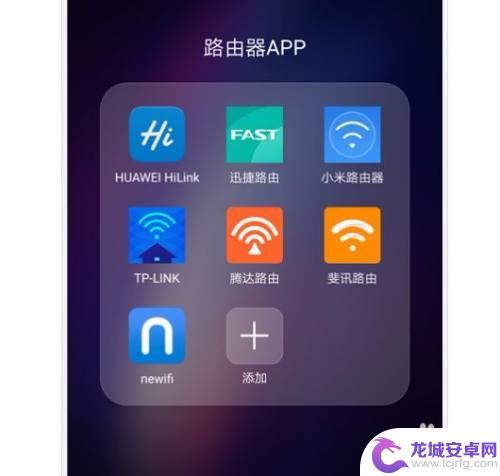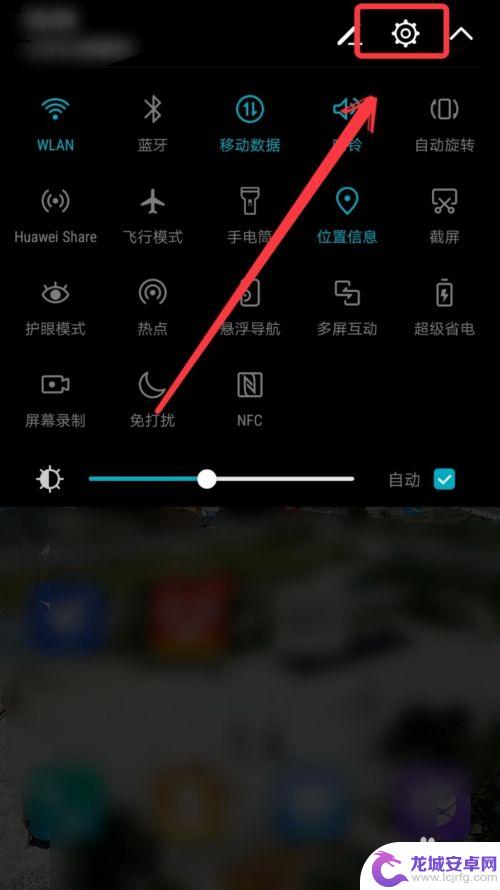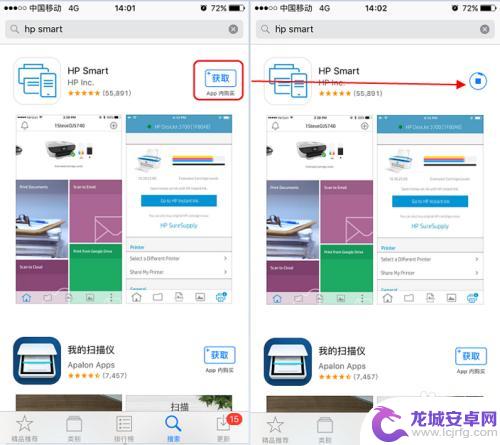佳能打印机3180怎么连接wifi 佳能TS3180如何连接WiFi网络
佳能TS3180是一款功能强大的打印机,不仅打印速度快,打印质量好,还支持WiFi网络连接,方便用户在无需使用数据线的情况下进行打印,连接佳能TS3180到WiFi网络非常简单,只需按照说明书上的步骤操作,即可轻松完成连接。通过WiFi连接,用户可以方便地从手机、平板电脑或电脑上发送打印任务,实现无线打印,极大地提升了工作效率和便利性。
佳能TS3180如何连接WiFi网络
具体步骤:
1.从佳能官网下载驱动
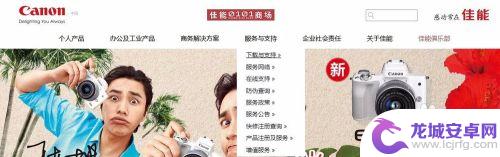
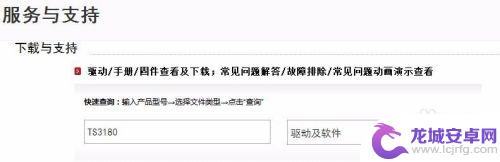

2.运行安装程序,点击“开始设置”,按流程往下走,直到“选择wlan直连”
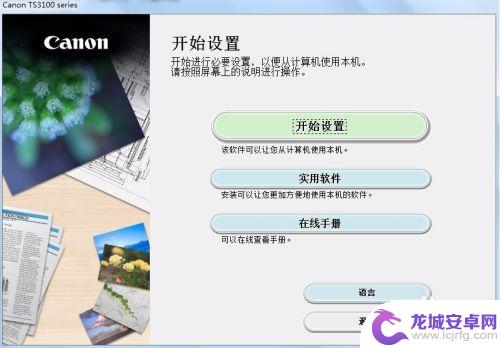
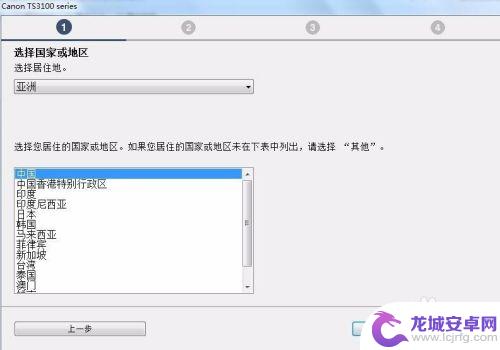
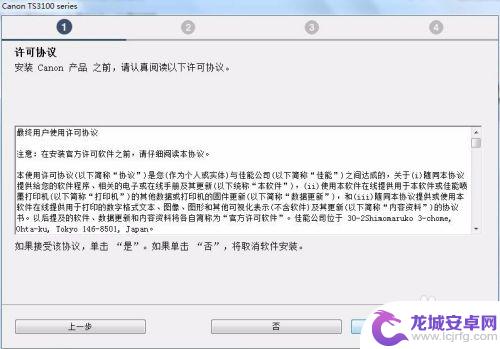
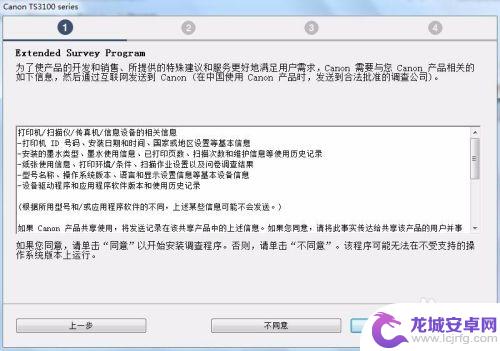
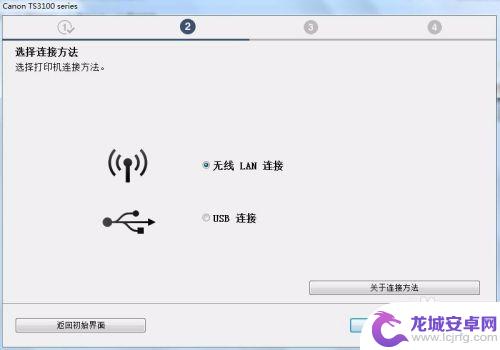
3.重点来了,在驱动程序搜索打印机的时候。将打印机开机,长按住打印机面板上“手机直连”的按钮5秒左右,直到打印机显示屏上的无线连接图标闪烁;如果没搜索到打印机,下图的“从列表中选择”就是一片空白。这时候点击“更新”,只要打印机显示屏上的无线连接图标在闪烁,就能搜索到了。此时的“从列表中选择”就可以看到打印机的信息存在,选择之后点击“下一步”走流程就可以了
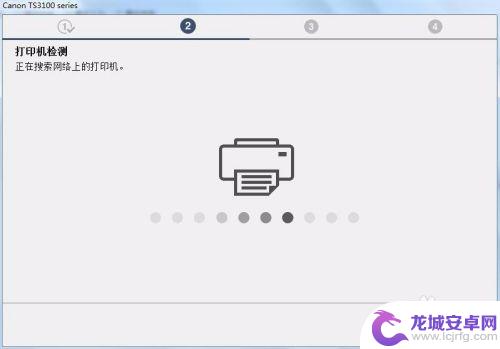
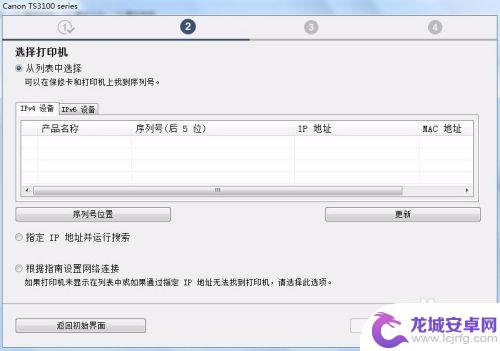
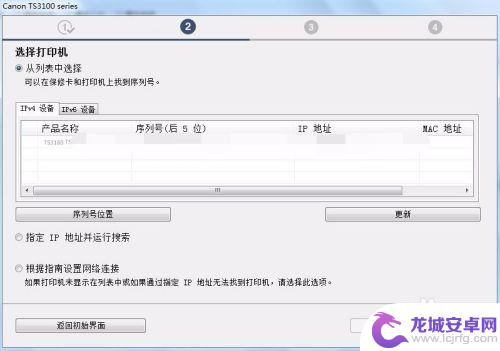

4.后面的操作按提示弄就可以了,关键的地方就是安装驱动、电脑搜索打印机的时候,让打印机显示屏幕上的无线连接的图片闪烁起来。之后打印机连接的无线网络就和电脑连接的无线网络一致了。
之后打印机开机、按一下“无线连接”的按钮后,就能很容易的连上无线网络了。不用USB连接电脑就可以从电脑上选择安装好的打印机打印了
以上就是佳能打印机3180如何连接wifi的全部内容,如果还有不清楚的用户,可以参考以上步骤进行操作,希望能够对大家有所帮助。
相关教程
-
佳能打印机e470怎么连接wifi 佳能打印机连供墨水的正确方法
在现代科技的日益发展下,打印机已经成为我们生活中必不可少的办公设备之一,而佳能打印机e470作为一款颇受欢迎的打印机型号,其连接WiFi和连供墨水的正确方法备受用户关注。打印机...
-
手机怎样看wifi有几个人连接 wifi怎么看有几个人连接
随着智能手机的普及,大家使用WiFi上网的频率也越来越高,有时候我们会发现网络变得缓慢,这可能是因为有太多人连接同一个WiFi网络。我们如何才能知道有多少人连接了同一个WiFi...
-
手机怎么连接网络wifi 手机如何设置WIFI连接
手机连接WIFI已经成为我们日常生活中必不可少的一部分,通过WIFI连接,我们可以随时随地享受网络的便利,不受限于流量的限制。对于一些新手来说,手机如何连接WIFI以及如何设置...
-
佳能打印机怎么连接无线打印 佳能打印机无线连接教程
想要享受更便捷的打印体验,无线连接成为了越来越多人的选择,而对于拥有佳能打印机的用户来说,如何连接无线打印机成为了一个普遍关注的问题。在这篇文章中我们将为大家介绍佳能打印机的无...
-
惠普m30w打印机怎么连接wifi 惠普m30w如何连接无线网络
惠普m30w打印机是一款方便实用的打印设备,它不仅具备出色的打印质量和高效的打印速度,还支持无线网络连接,无线网络连接使得打印变得更加便捷,用户可以通过手机、平板或电脑随时随地...
-
佳能1300dwifi连接手机 佳能1300D手机导照片连接方法
佳能1300D是一款备受欢迎的相机,而如何将其与手机连接成为许多摄影爱好者关注的问题,幸运的是,佳能1300D具备WiFi功能,使得与手机的连接...
-
如何用语音唤醒苹果6手机 苹果手机语音唤醒功能怎么开启
苹果6手机拥有强大的语音唤醒功能,只需简单的操作就能让手机立即听从您的指令,想要开启这项便利的功能,只需打开设置,点击Siri和搜索,然后将允许Siri在锁定状态下工作选项打开...
-
苹果x手机怎么关掉 苹果手机关机关不掉解决方法
在我们日常生活中,手机已经成为了我们不可或缺的一部分,尤其是苹果X手机,其出色的性能和设计深受用户喜爱。有时候我们可能会遇到一些困扰,比如无法关机的情况。苹果手机关机关不掉的问...
-
如何查看苹果手机详细信息 苹果手机如何查看详细设备信息
苹果手机作为一款备受瞩目的智能手机,拥有许多令人称赞的功能和设计,有时我们可能需要查看更详细的设备信息,以便更好地了解手机的性能和配置。如何查看苹果手机的详细信息呢?通过一些简...
-
手机怎么把图片保存到u盘 手机照片传到U盘教程
在日常生活中,我们经常会遇到手机存储空间不足的问题,尤其是拍摄大量照片后,想要将手机中的照片传输到U盘中保存是一个很好的解决办法。但是许多人可能不清楚如何操作。今天我们就来教大...